- Autor Abigail Brown [email protected].
- Public 2023-12-17 06:57.
- Ostatnio zmodyfikowany 2025-01-24 12:20.
Błędy Kernelbase.dll są spowodowane sytuacjami, które prowadzą do usunięcia lub uszkodzenia pliku kernelbase DLL. W niektórych przypadkach błędy kernelbase.dll mogą wskazywać na problem z rejestrem, problem ze złośliwym oprogramowaniem, taki jak infekcja wirusowa, a nawet awarię sprzętu.
Ten komunikat o błędzie może dotyczyć dowolnego programu lub systemu, który może wykorzystywać plik w dowolnym systemie operacyjnym firmy Microsoft, w tym Windows 11, Windows 10, Windows 8, Windows 7, Windows Vista, Windows XP i Windows 2000.
Błędy pliku Kernelbase.dll
Istnieje kilka sposobów formułowania komunikatów o błędach kernelbase.dll, w zależności od przyczyny problemu. Oto kilka typowych błędów kernelbase.dll:
- Nie znaleziono pliku Kernelbase.dll
- Brak pliku kernelbase.dll.
- Uruchomienie tej aplikacji nie powiodło się, ponieważ nie znaleziono pliku kernelbase.dll. Ponowna instalacja aplikacji może rozwiązać ten problem.
- Nie można znaleźć [PATH]\kernelbase.dll
- Nie można uruchomić [APLIKACJI]. Brakuje wymaganego składnika: kernelbase.dll. Zainstaluj ponownie [APPLICATION].
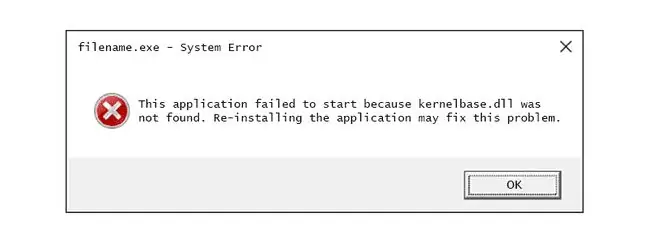
Te komunikaty o błędach mogą pojawiać się podczas używania lub instalowania niektórych programów, podczas uruchamiania lub zamykania systemu Windows, a może nawet podczas instalacji systemu Windows.
Zauważenie, w którym momencie pojawia się błąd kernelbase.dll, jest ważną informacją, która będzie pomocna podczas rozwiązywania problemów.
Jak naprawić błędy Kernelbase.dll
Nie pobieraj pliku kernelbase.dll z jednej z tych witryn pobierania DLL. Istnieje wiele powodów, dla których pobieranie pliku DLL jest złym pomysłem. Jeśli potrzebujesz kopii tego pliku, najlepiej uzyskać go z oryginalnego, legalnego źródła.
Uruchom system Windows w trybie awaryjnym, aby wykonać dowolny z tych kroków, jeśli nie możesz normalnie uzyskać dostępu do systemu Windows z powodu błędu.
-
Przywróć plik kernelbase.dll z Kosza. Najłatwiejszą możliwą przyczyną „brakującego” pliku kernelbase.dll jest jego omyłkowe usunięcie.
Jeśli podejrzewasz, że zrobiłeś to przypadkowo, ale już opróżniłeś Kosz, możesz odzyskać kernelbase.dll za pomocą bezpłatnego programu do odzyskiwania plików.
Odzyskanie usuniętej kopii tego pliku jest dobrym pomysłem tylko wtedy, gdy masz pewność, że sam usunąłeś plik i że działał prawidłowo, zanim to zrobiłeś.
-
Skanuj cały komputer w poszukiwaniu wirusów i innego złośliwego oprogramowania. Niektóre błędy kernelbase.dll mogą być powiązane z jakimś rodzajem infekcji złośliwym oprogramowaniem na komputerze, które uszkodziło plik DLL.
Możliwe nawet, że błąd, który widzisz, jest powiązany z wrogim programem podszywającym się pod plik.
-
Wykonaj polecenie sfc/scannow, aby zastąpić brakującą lub uszkodzoną kopię pliku kernelbase.dll.
Na szczęście plik kernelbase.dll jest dostarczany przez firmę Microsoft przynajmniej w niektórych wersjach systemu Windows, więc narzędzie Kontroler plików systemowych (polecenie sfc) powinno go przywrócić.
Jest to najbardziej prawdopodobne rozwiązanie braku lub nieodnalezionego błędu kernelbase.dll. Dołóż wszelkich starań, aby wykonać ten krok po upewnieniu się, że komputer nie jest zainfekowany złośliwym oprogramowaniem.
-
Użyj funkcji przywracania systemu, aby cofnąć ostatnie zmiany w systemie. Jeśli podejrzewasz, że błąd DLL został spowodowany zmianą w ważnym pliku lub konfiguracji, a Kontroler plików systemowych nie pomógł, Przywracanie systemu powinno rozwiązać problem.
-
Zaktualizuj sterowniki urządzeń sprzętowych, które mogą być powiązane z plikiem kernelbase.dll. Jeśli, na przykład, otrzymujesz błąd „Brak pliku kernelbase.dll” podczas grania w grę wideo 3D, spróbuj zaktualizować sterowniki karty graficznej.
Plik kernelbase.dll może, ale nie musi być powiązany z kartami wideo - to był tylko przykład. Kluczem jest tutaj zwrócenie szczególnej uwagi na kontekst błędu i odpowiednie rozwiązywanie problemów.
- Przywróć sterownik do poprzednio zainstalowanej wersji, jeśli po aktualizacji sterownika konkretnego urządzenia sprzętowego wystąpiły błędy kernelbase.dll.
- Zainstaluj wszystkie dostępne aktualizacje systemu Windows. Wiele dodatków Service Pack i innych poprawek zastępuje lub aktualizuje niektóre z setek plików DLL dystrybuowanych przez firmę Microsoft na komputerze. Plik kernelbase.dll może być dołączony do jednej z tych aktualizacji.
-
Napraw instalację systemu Windows. Jeśli powyższe porady dotyczące rozwiązywania problemów z poszczególnymi plikami kernelbase.dll nie powiodą się, wykonanie odświeżenia, naprawy podczas uruchamiania lub instalacji naprawczej (w zależności od używanej wersji systemu Windows) powinno przywrócić wszystkie pliki DLL systemu Windows do ich wersji roboczych.
-
Użyj bezpłatnego narzędzia do czyszczenia rejestru, aby naprawić problemy związane z kernelbase.dll w rejestrze. Bezpłatny program do czyszczenia rejestru może być w stanie pomóc, usuwając nieprawidłowe wpisy rejestru kernelbase.dll, które mogą być przyczyną błędu DLL.
Rzadko zalecamy stosowanie środków do czyszczenia rejestru. Jest dołączona jako opcja tutaj na wypadek, gdyby okazała się pomocna, w którym to przypadku można uniknąć trudniejszych testów i opcji ostatniej szansy poniżej.
-
Przetestuj swoją pamięć, a następnie przetestuj dysk twardy. Większość rozwiązywania problemów ze sprzętem została zarezerwowana dla ostatniego kroku, ale pamięć i dysk twardy komputera są stosunkowo łatwe do przetestowania i są najbardziej prawdopodobnymi składnikami powodującymi błędy kernelbase.dll w przypadku ich awarii.
Jeśli sprzęt nie przejdzie pomyślnie któregokolwiek z testów, jak najszybciej wymień pamięć lub dysk twardy.
-
Wykonaj czystą instalację systemu Windows. Spowoduje to usunięcie wszystkiego i zainstalowanie nowej kopii systemu Windows. Jeśli żaden z powyższych kroków nie naprawi błędu kernelbase.dll, powinien to być Twój następny sposób działania.
Aby było jasne, wszystkie dane na dysku, na którym jest zainstalowany system Windows, zostaną usunięte podczas czystej instalacji, więc jeśli to możliwe, utwórz kopię zapasową ważnych plików. Oczywiście upewnij się, że wykonałeś każdą możliwą próbę naprawienia błędu kernelbase.dll za pomocą kroku rozwiązywania problemów poprzedzającego ten, zanim przystąpisz do czystej instalacji.
- Rozwiąż nieznany problem sprzętowy, jeśli nadal występują błędy kernelbase.dll. Czysta instalacja systemu Windows to nowy początek po stronie oprogramowania w rozwiązywaniu problemów. Tak więc, niestety, jeśli to nie zadziałało, problem z biblioteką DLL musi być związany ze sprzętem.
Potrzebujesz więcej pomocy?
Jeśli nie chcesz samodzielnie naprawiać tego problemu, zobacz Jak naprawić komputer? kawałek, aby uzyskać pełną listę opcji pomocy technicznej, a także pomoc we wszystkim po drodze, na przykład w obliczaniu kosztów naprawy, usuwaniu plików, wyborze usługi naprawy i wielu innych.






